Cara Membuat Email – cara membuat email di gmail caranya sangatlah mudah, langkah-langkahnya pun tidaklah terlalu sulit untuk di pahami bahkan oleh orang yang baru saja mengenal email sekalipun. meski begitu tutorial tentang cara membuat email yang beredar di internet terkadang bahasa maupun lagkah-langkahnya terlalu sulit untuk di pahami sehingga semakin membuat banyak orang lebih bingung.
Namun anda tidak usah bingung lagi mencari cara membuat email. Berikut ini admin jasa-review.com akan menyampaikan tutorial cara membuat email google mail atau gmail yang sangat mudah dengan panduan lengkapnya :
1. Kunjungi www.gmail.com
2. Klik “CREATE AN ACCOUNT”, lihat gambar dibawah ini. Klik gambar untuk memperbesar.
3. Langkah nomor 3 yakni mengisi data seperti nama, pasword, dan lainnya. Lihat pada gambar dibawah ini untuk contohnya. Klik gambar untuk memperbesar.
Keterangan :
1. Isi dengan nama anda.
2. Isi dengan nama yang ingin dijadikan alamat email, dalam contoh diatas saya mengisi dengan nama “herisuryanto”. Dan ternyata sudah tidak bisa dibuat karena sudah dipakai oleh orang lain. Jika anda mengalami seperti itu, silahkan isi dengan nama lainnya atau bisa juga memilih salah satu nama yang tersedia tersebut.
3. Buat password atau kata kunci untuk email anda. Pasword sebaiknya lebih dari 6 karakter. Contohnya “rahasia12345″ atau “paswordrahasiakusendiri” atau kata apapun bebas asal hanya anda yang mengetahui, karena ini untuk keamanan akun email anda.
4. Ketik ulang password atau kata kunci dalam langkah nomor 3 diatas.
5. Isi dengan tanggal lahir anda.
6. Pilih jenis kelamin anda, laki-laki(male) dan perempuan(female).
7. Isi dengan nomor hp anda yang aktif. Ini wajib diisi karena untuk menerima kode ferivikasi.
8. Kosongkan saja pada langkah ke 8 ini.
9. Mengisi dengan kode acak, tujuannya untuk membuktikan bahwa anda benar-benar manusia dan bukan robot. Isi kode acak tersebut pada kotak dibawahnya. Dalam contoh gambar diatas, kode acaknya yakni “oesrhan sible”. Perhatikan juga hurf besar dan huruf kecil.
10. Pilih lokasi negara anda, biasanya sudah otomatis Indonesia. Kemudian centang pada “I agree to the google terms of service and privacy policy”.
11. Klik “Next Step” untuk melanjutkan. Pastikan anda sudah mengisi data lengkap.
4. Klik “Continue’ untuk mengirim kode ferivikasi. Lihat pada gambar. Klik gambar untuk memperbesar.
5. Kode ferivikasi akan masuk ke nomor hp anda. Pastikan hp anda dalam keadaan aktif. Setelah kode sudah diterima, masukkan kode tersebut kemudian klik “Continue”. Lihat pada gambar dibawah ini. Klik gambar untuk memperbesar.
6. Kemudian langsung klik saja “Next Step”. Lihat gambar dibawah. Klik gambar untuk memperbesar.
7. Yang terakhir yakni klik “Continue to Gmail”. Lihat gambar dibawah ini. Klik gambar untuk memperbesar.
Nah sampai langkah nomor 7 diatas email sudah selesai. Setelah klik “Continue to Gmail” diatas anda akan langsung masuk di akun email anda. Dan berikut ini langkah tambahan agar anda tidak bingung.
1. Setelah masuk akun email, langsung saja klik tanda “X” atau silang. Lihat pada gambar. Klik gambar untuk memperbesar.
2. Untuk Sign Out atau keluar akun email, lihat pada gambar dibawah ini. Klik gambar untuk memperbesar.








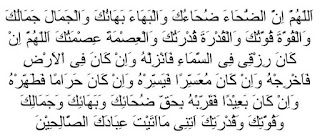



Tidak ada komentar:
Posting Komentar
Saran & Kritik yg Membangun... OK!